在本教程中,我们将向您展示如何在 iPhone、iPad、Mac、Android(手机、平板电脑、电视)和 Windows PC 上播放 MKV 视频文件。无需在播放之前浪费时间转换 MKV 视频文件!
此处的应用程序还可以播放 AVI、MP4、DTS、WMV、3GP、MOV、FLV 和其他视频格式。

股票 Apple 应用程序可以打开 MKV 文件吗?
iPhone 或 iPad 上的照片应用程序和文件应用程序以及 Mac 上的 QuickTime Player 无法播放 MKV 文件。换句话说,没有一个原生的 Apple 应用程序能够处理 MKV 播放。
但是通过使用第三方应用程序,您可以从您的手机和计算机中消除此缺陷,并让它们轻松打开 MKV 文件。
使用 VLC 播放器观看 MKV 视频
VLC 是适用于 iPhone、iPad、Mac、Android 手机、Android TV 和 Windows PC 的免费应用程序,是播放 MKV 文件的最佳媒体播放器之一。
在电脑上
在 Mac 和 Windows PC 上,您只需在 VLC 应用程序中打开 MKV 视频或电影文件,它就会开始播放。
- 下载适用于 Mac 或 PC 的 VLC
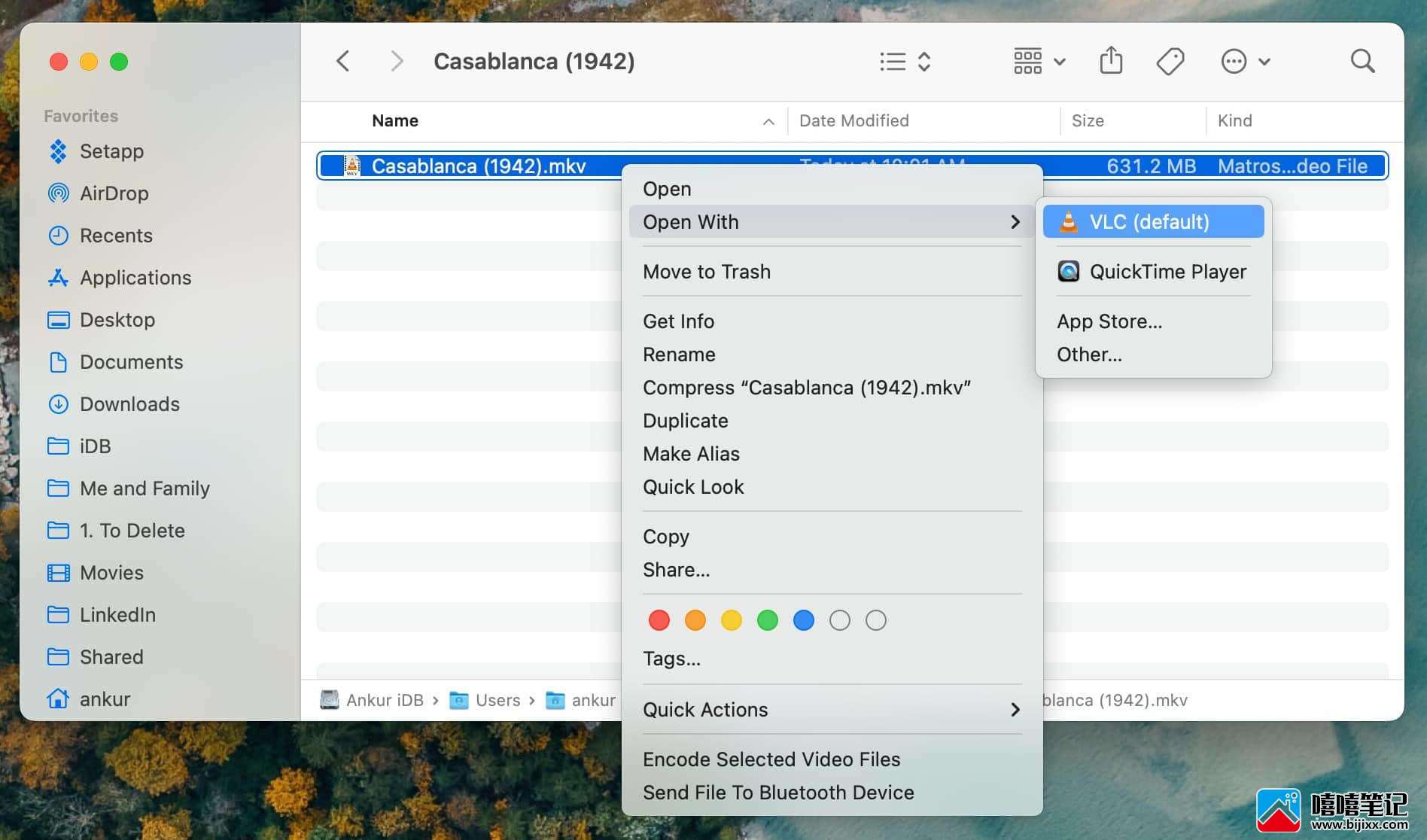
在 Android 手机、平板电脑和电视上
在 Android 设备上,首次打开 VLC 将请求您允许访问您的媒体库。一旦您允许授予它权限,该应用程序将扫描您的手机并向您显示所有视频,包括 MKV 文件。只需点击播放一个。
- 下载适用于 Android 的 VLC
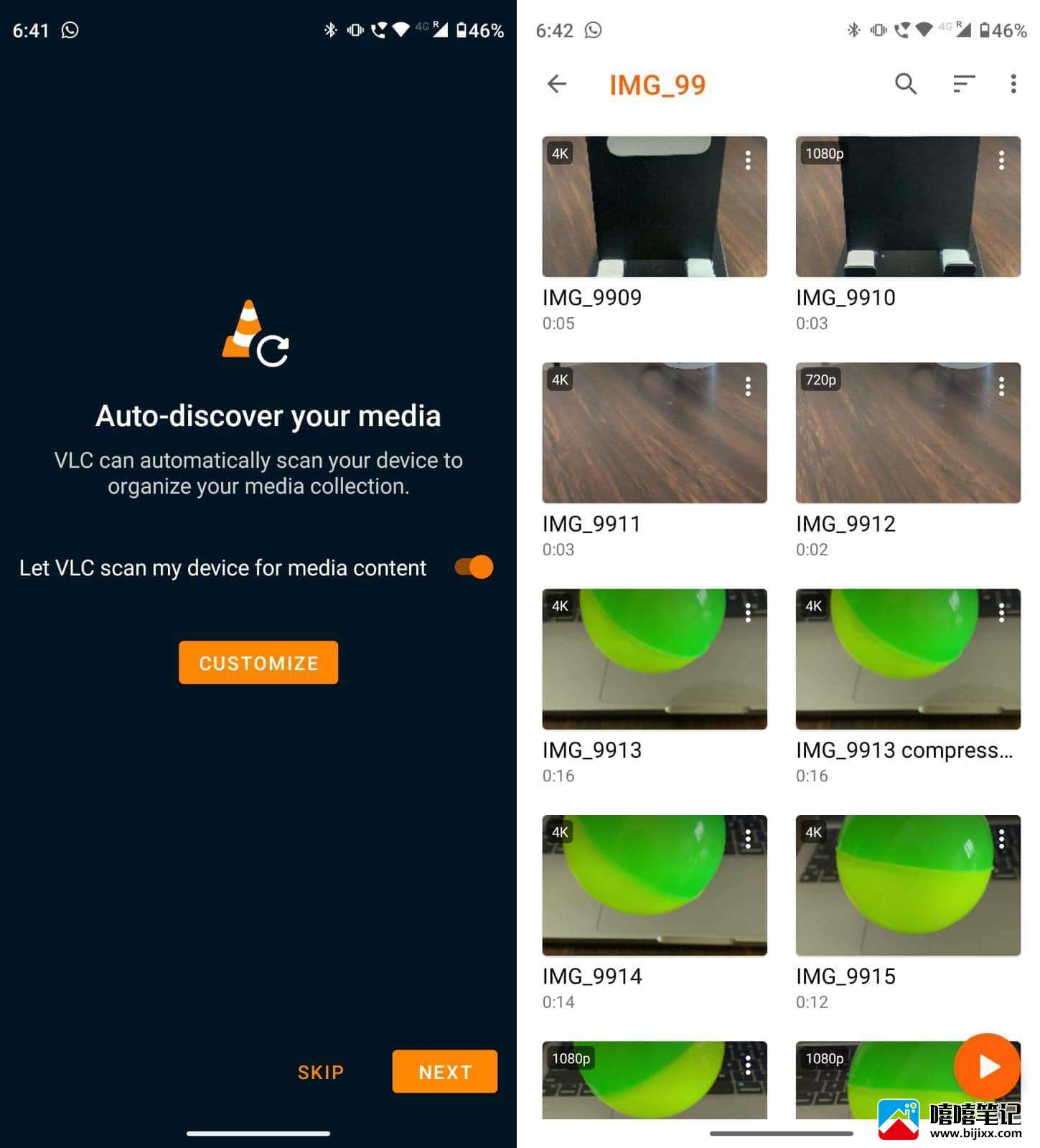
在 Android TV 上,从 Google Play 商店下载 VLC 应用程序并授予它访问您的存储空间的权限。之后,您可以看到连接到电视的笔式驱动器或闪存驱动器上的 MKV 和其他视频文件。除此之外,您还可以在电视的文件管理器中单击 MKV 视频文件,该文件很可能会在已安装的 VLC 应用程序中自动打开。
在 iPhone 和 iPad 上
与其他操作系统相比,在 iPhone、iPad 或 iPod touch 上播放 MKV 视频时有些不同:
首先,从 App Store下载免费的 VLC 应用程序。
现在,您可以安全、可靠、快速地将 MKV 和其他文件从您的计算机 无线或使用电缆传输到 VLC。
传输完成后,打开 VLC 应用程序并转到“视频”部分。您将在此处看到传输的 MKV 文件。
从那里,点击 MKV 视频进行播放。
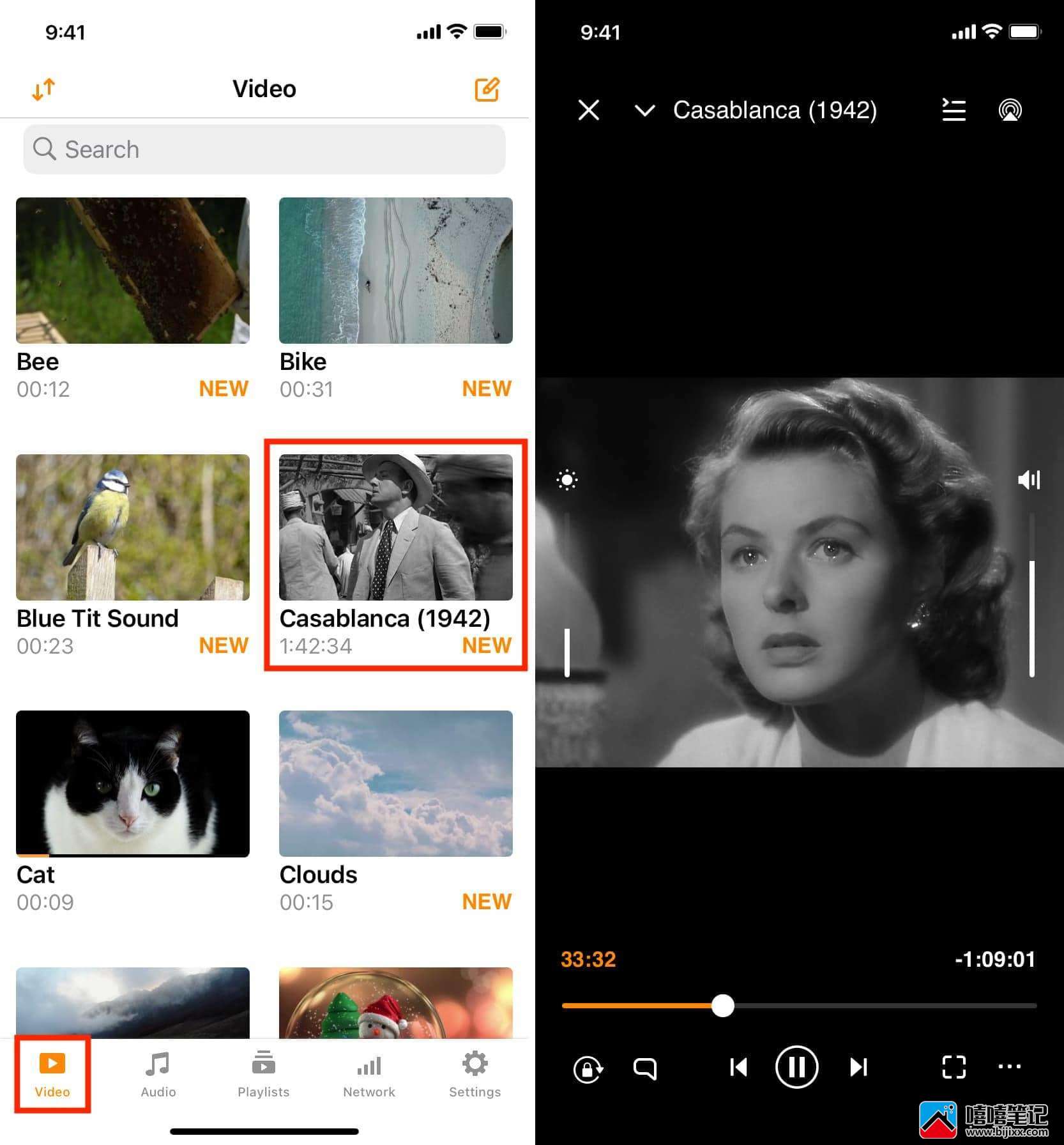
AirDrop 一个 MKV 文件从 Mac 到 iPhone 或 iPad 并播放
每当你空投某些东西时,该文件会自动在专为处理它而设计的 Apple 应用程序中打开。例如,当您 AirDrop JPG/PNG 照片或 MP4/MOV 视频时,iOS 照片应用程序会自动打开并显示传输的媒体。
其次,当您使用 AirDrop 文件(例如 PDF 或可以在多个应用程序中打开的文档)时,传输完成后您会看到弹出式警报。您可以选择一个应用程序来打开收到的文件。
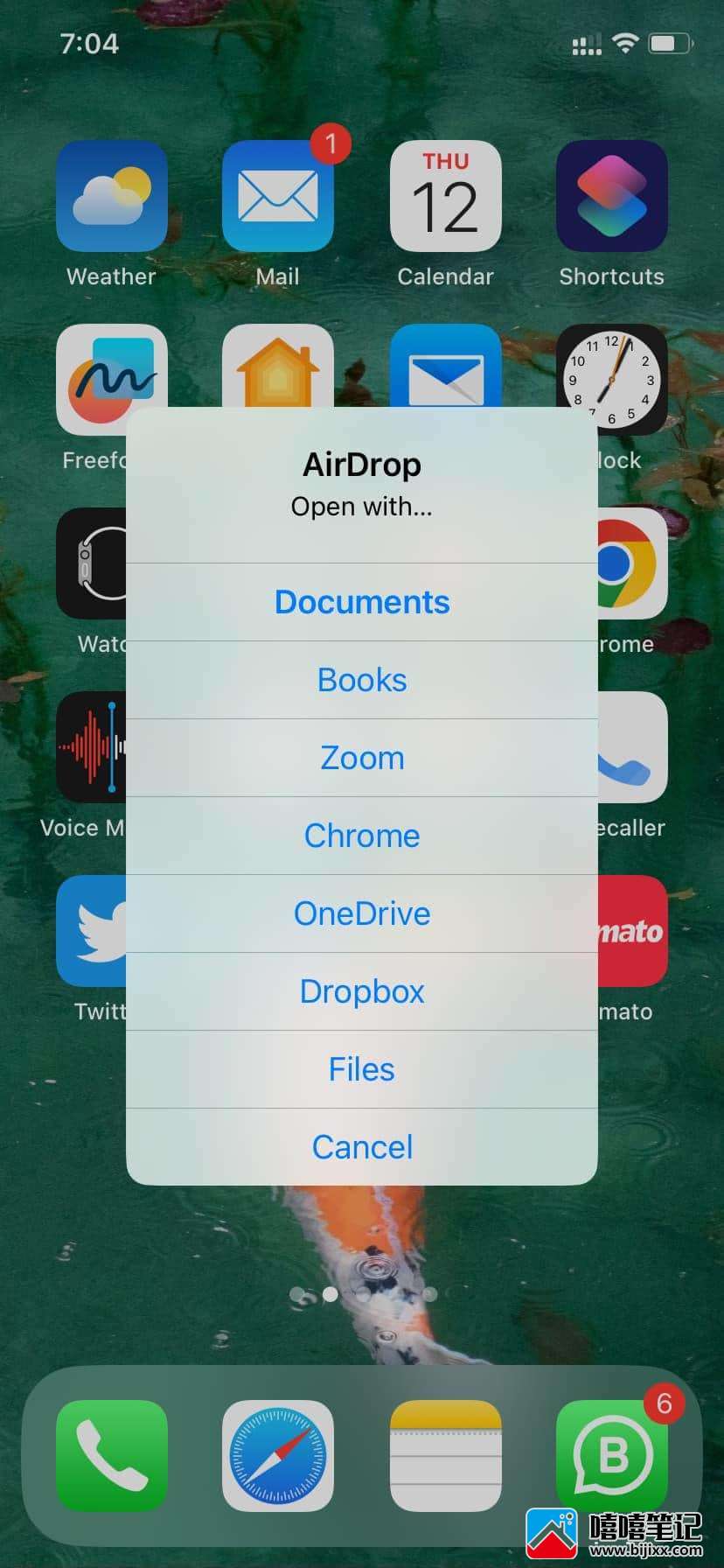
但是,如果您 AirDrop 一个 MKV 文件,您可能看不到任何选项,除了Open with Files或Save to Files。即使您在 iPhone 或 iPad 上安装了 VLC 和其他 MKV 应用程序,也是如此。在这种情况下,一旦 AirDrop 完成,请按照下列步骤操作:
从弹出警报中点击保存到文件。
选择一个位置,例如“在我的 iPhone 上”或“在我的 iPad 上”(如果询问)中的文件夹。
点击保存。现在,MKV 文件已成功保存到您的 iPhone 或 iPad。
点击共享按钮并从共享表中选择VLC 。
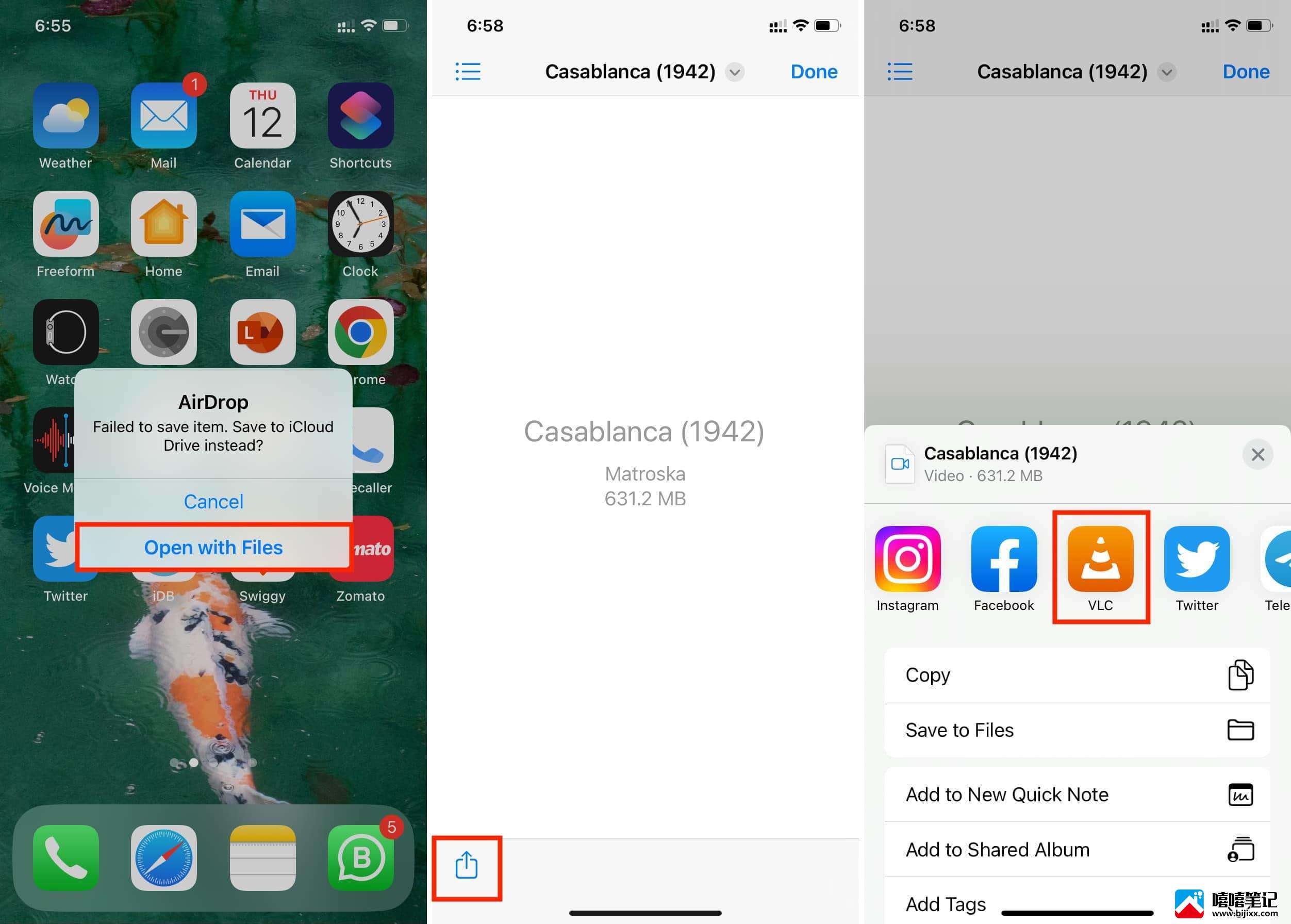
注意: 如果您在 Share Sheet 中没有看到 VLC,请确保您的设备上安装了 VLC 应用程序(显然),然后在 Share Sheet 上向右滑动以到达其末端。在这里,点击更多>编辑> VLC 的绿色加号按钮>完成>完成。现在,VLC 将出现在共享表中。
即使在未来,您也可以在文件应用程序中点击 MKV 视频,然后按照上述步骤在 VLC 中播放。
专业提示:在 iPad 上,您可以点击 MKV 文件,然后选择“ 在 VLC 中打开”。此 MKV 文件将开始在 iPad 上安装的 VLC 应用程序中播放。
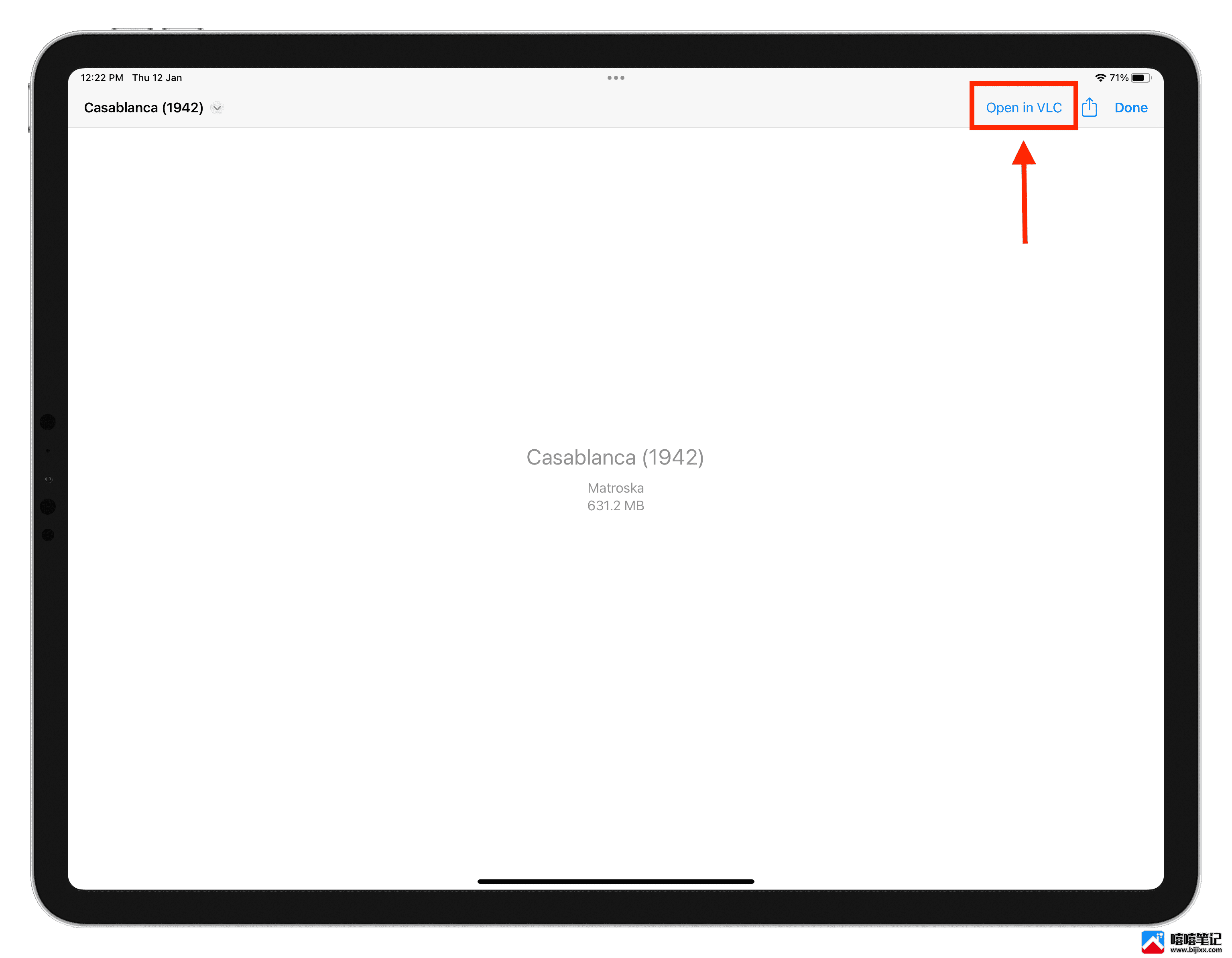
在 iPhone 和 iPad 上播放 MKV 视频的 7 个最佳应用
VLC 是播放 MKV 文件的最佳应用程序。它没有广告并且可以免费使用。但如果您想使用其他东西,我们发现这些免费应用程序也可以完成这项工作。
您可以像在 VLC 应用程序中一样将 MKV 和其他视频文件添加到这些应用程序。
在播放 MKV 和其他此类视频格式时,这些 iPhone 和 iPad 应用程序是 VLC 媒体播放器的有价值的替代品。
1) Infuse:如果您使用互联网将 MKV 电影文件传输到此应用程序,Infuse 将显示电影艺术、演员和工作人员、描述、评级、运行时间等。最好的东西(甚至 VLC 都没有)是 Infuse 让您可以在画中画模式下播放 MKV 和其他本地视频!它也适用于 Mac 和 Apple TV。
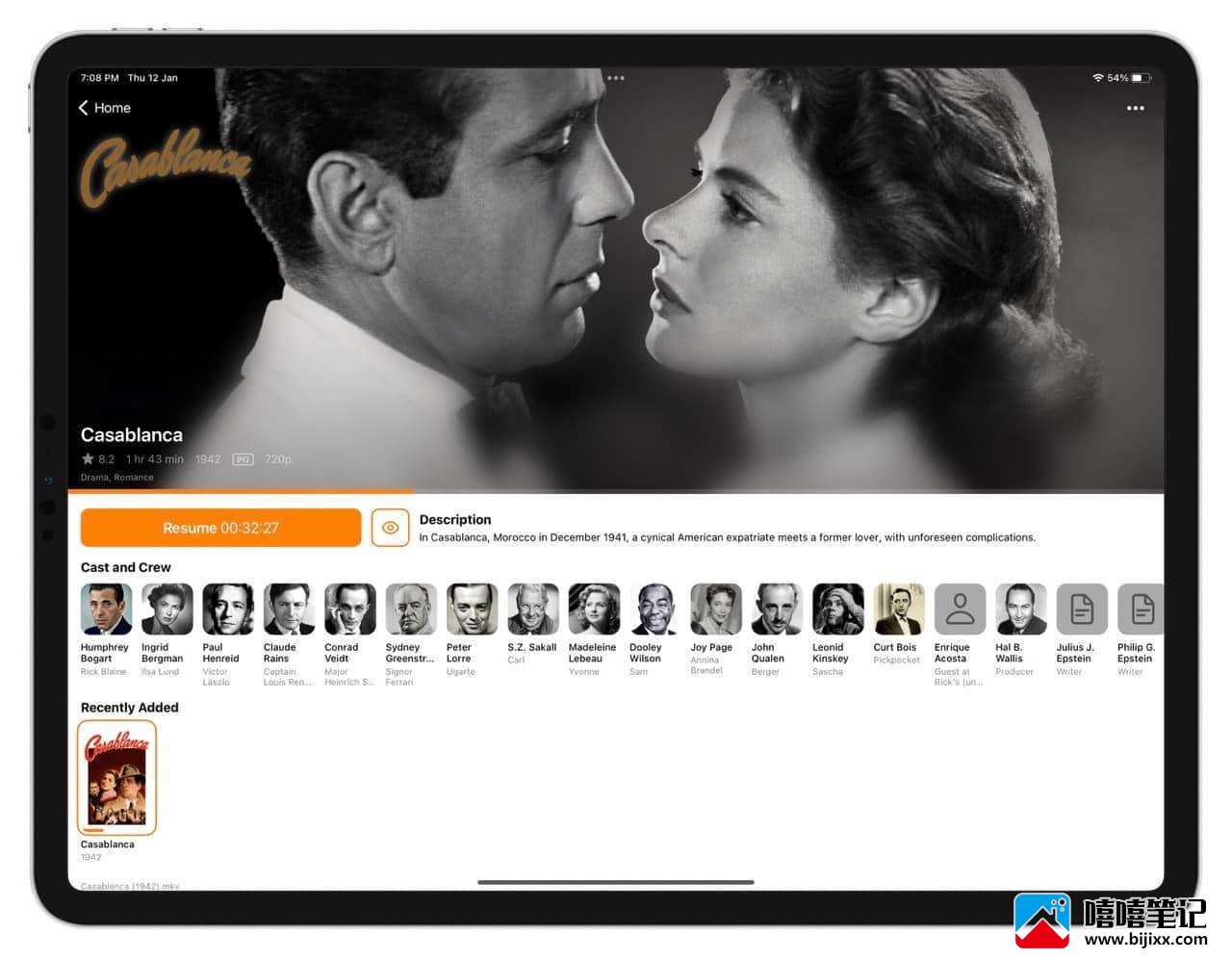
2) KMPlayer:在一个简单的界面上有大量的控件,是一个很好的 VLC 替代品。
3) PlayerXtreme 视频播放器:大而漂亮的媒体控件。提供用于下载字幕、投射到电视等的快速按钮。(图在最后)
4) PLAYit:另一个免费应用程序,允许在 iPhone 和 iPad 上为 MKV 和本地视频画中画。
5) nPlayer:免费版本可能会以烦人的方式显示广告。但该应用程序构建精良,控件简单,并支持画中画。
6) MX Player – VideoPlayer : 打开应用程序并转到视频部分以查看传输的本地 MKV 和其他文件。
7) Documents:顾名思义,它本身并不是一个视频应用程序。但是这个优秀的全能应用程序可以轻松播放 MKV 文件。因此,如果您已经将文档应用程序用于您的 PDF、文档、下载、私人 Web 浏览器需求等,那么您可以将 MKV 文件传输到它并在其中播放。
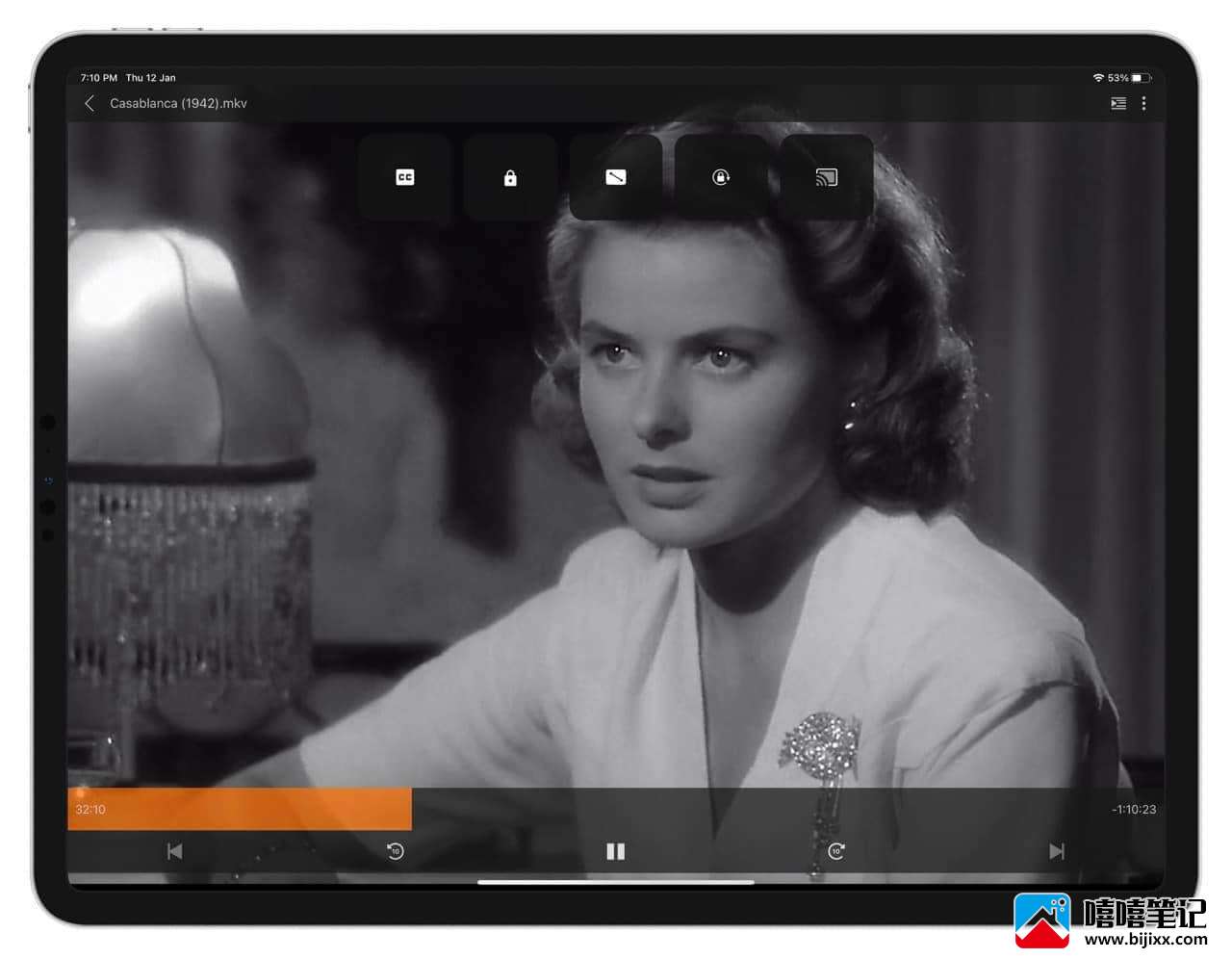
MKV 是一种出色的开放标准文件类型,允许在一个包中包含不同的音频文件/音频语言、字幕和视频。如果 iOS 和 macOS 等领先的操作系统开始像支持 MP4 或 MOV 文件一样原生支持它,那就太好了。但在此之前,上述应用程序和步骤将处理您所有手机和计算机上的所有 MKV 文件。您可以在Matroska.org上了解有关 MKV 的更多信息。







